Začíname s Agent Desktop
 Spätná väzba?
Spätná väzba?Vitajte na Agent Desktop. Keď sa prihlásite, na domovskej stránke sa zobrazia vlastné alebo trvalé widgety založené na konfigurácii rozloženia, ktorú nakonfiguroval správca. Ďalšie informácie o prihlásení nájdete v časti Prihlásenie do Agent Desktop.
Agent Desktop sa automaticky prispôsobí rôznym veľkostiam obrazovky. Veľkosť displeja však musí byť väčšia ako 500 x 500 pixelov (šírka x výška). Nastavte priblíženie webového prehliadača na 100% pre optimálny zážitok. Ďalšie informácie o podporovaných verziách prehľadávačov nájdete v časti Systémové požiadavky pre Webex Contact Center.
Zoznámte sa s rozhraním pracovnej plochy a s tým, ako o ňom hovoríme.
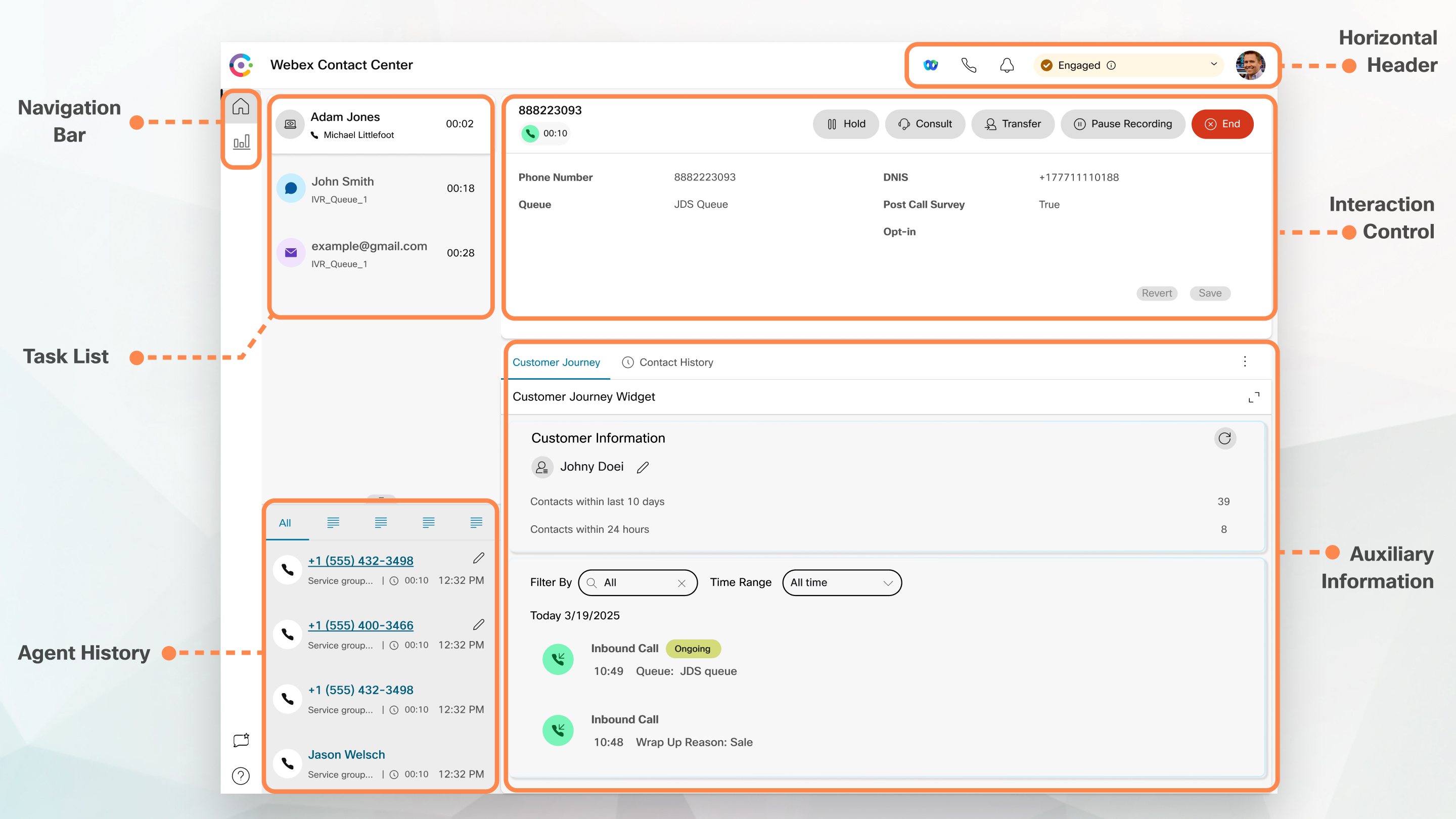
Vodorovná hlavička
V vodorovnej hlavičke môžete vykonať nasledovné:
Navigačný panel
Navigačný panel je miesto, kde môžete získať prístup # Home ( ), Spätná väzba (
), Spätná väzba ( ) a Pomoc(
) a Pomoc(  ). Ak je váš profil nakonfigurovaný na vytváranie štatistických prehľadov, zobrazí sa ikona štatistiky výkonnosti agenta (
). Ak je váš profil nakonfigurovaný na vytváranie štatistických prehľadov, zobrazí sa ikona štatistiky výkonnosti agenta ( ), kde nájdete historické štatistiky a štatistiky v reálnom čase ako agent.
), kde nájdete historické štatistiky a štatistiky v reálnom čase ako agent.
Reload ( ) sa zobrazuje len pri prístupe k ploche v prvku iFrame.
) sa zobrazuje len pri prístupe k ploche v prvku iFrame.
Zoznam úloh()
Tabla so zoznamom úloh sa zobrazuje v ľavom hornom rohu rozhrania pracovnej plochy. Keď je žiadosť smerovaná do frontu a ste k dispozícii, na table zoznamu úloh sa zobrazí nová žiadosť. Musíte prijať požiadavku na začatie komunikácie so zákazníkom. V predvolenom nastavení je tabla zoznamu úloh rozbalená. Ak je tabla so zoznamom úloh zbalená, v pravom dolnom rohu sa zobrazí kontextové okno na prijatie žiadosti. Ak máte viacero žiadostí, najnovšia žiadosť sa zobrazí v hornej časti tably Zoznam úloh a poradí sú hovory, konverzácie, konverzácie prostredníctvom sociálnych správ a e-maily.
Žiadosť zobrazuje nasledujúce podrobnosti:
- Hovory: zobrazuje menovku a ikonu označujúce typ hovoru, telefónne číslo zákazníka, DNIS (číslo služby pre identifikáciu volaného čísla), názov radu, ktorý vás presmeroval a časovač označujúci čas, ktorý uplynul od prijatia hovoru. Stav prichádzajúceho hovoru sa zobrazuje s príznakom Zvoní.
V nasledujúcej tabuľke sú uvedené typy hovorov, ikony a zodpovedajúce menovky:
Typ hovoru Označenie Ikona Prichádzajúci hlasový hovor Prichádzajúci hovor 
Volať späť Volať späť 
Odchádzajúci hovor ukážky kampane Hovor kampane 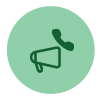
Hovor s vytáčaním Hovor s vytáčaním 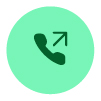
- Chaty: Zobrazí ikonu
 Ikona (Chat), meno zákazníka alebo jedinečné ID, e-mailová adresa, fronta, ktorý k vám smeroval chat, a časovač označujúci, ako dlho chat čaká na vaše prijatie.
Ikona (Chat), meno zákazníka alebo jedinečné ID, e-mailová adresa, fronta, ktorý k vám smeroval chat, a časovač označujúci, ako dlho chat čaká na vaše prijatie. - Konverzácie prostredníctvom sociálnych správ: Zobrazia sa nasledujúce podrobnosti:
- Facebook Messenger: V žiadosti sa zobrazí
 Ikona (Messenger), front, ktorý smeroval žiadosť o rozhovor k vám, jedinečné ID firemnej stránky na Facebooku a časovač označujúci čas, ktorý uplynul od prijatia žiadosti o chat.
Ikona (Messenger), front, ktorý smeroval žiadosť o rozhovor k vám, jedinečné ID firemnej stránky na Facebooku a časovač označujúci čas, ktorý uplynul od prijatia žiadosti o chat.Meno zákazníka sa zobrazuje na ploche iba v prípade, že informácie o profile zákazníka na Facebooku Messenger sú nastavené ako verejné.
- SMS: V požiadavke sa zobrazí ikona
 (SMS) ikona, telefónne číslo zákazníka, rad, ktorý smeroval požiadavku na chat SMS, zdrojové číslo (DN) a časovač označujúci čas, ktorý uplynul od prijatia žiadosti o chat.
(SMS) ikona, telefónne číslo zákazníka, rad, ktorý smeroval požiadavku na chat SMS, zdrojové číslo (DN) a časovač označujúci čas, ktorý uplynul od prijatia žiadosti o chat.
- Facebook Messenger: V žiadosti sa zobrazí
- E-maily: Zobrazí
 (E-mail) ikona, meno zákazníka, front, ktorý vám smeroval e-mail, e-mailové ID zákazníka a časovač označujúci čas, ktorý uplynul od prijatia e-mailovej žiadosti.
(E-mail) ikona, meno zákazníka, front, ktorý vám smeroval e-mail, e-mailové ID zákazníka a časovač označujúci čas, ktorý uplynul od prijatia e-mailovej žiadosti.
Ak je na pracovnej ploche povolená ochrana citlivých údajov, potom ANI, DNIS (pre odchádzajúce hovory) a e-mailové adresy zostanú maskované.
- Keď umiestnite ukazovateľ na žiadosť na tablu Zoznam úloh, zobrazí sa ikona
 (rozbaliť) sa zobrazí ikona. Kliknúť
(rozbaliť) sa zobrazí ikona. Kliknúť  Zobrazíte podrobnosti žiadosti.
Zobrazíte podrobnosti žiadosti. - Keď dostanete chat, konverzáciu prostredníctvom sociálnych správ alebo e-mailovú žiadosť, dostanete upozornenie zvukovým upozornením.
- Odznak v každej úlohe konverzácie prostredníctvom chatu a sociálnych správ zobrazuje počet neprečítaných správ.
Na table Zoznam úloh sa zobrazujú nasledujúce možnosti:
- Prijať všetky úlohy: Kliknutím na Prijať všetky úlohy prijmete všetky žiadosti (chaty, e-maily alebo konverzácie prostredníctvom sociálnych správ) spoločne. Tlačidlo Prijať všetky úlohy sa zobrazí, ak máte viac ako päť nových požiadaviek.
- Nové odpovede: Kliknutím na Nové odpovede rolujte a zobrazte neprečítané správy (chaty alebo konverzácie prostredníctvom sociálnych správ).
Po prijatí žiadosti časovač zobrazuje čas, ktorý uplynul od prijatia žiadosti. Ďalšie informácie nájdete v časti Stav a pripojené časovače v časti Informácie o stavoch agenta.
- Ak nemôžete prijať požiadavku v rámci určeného času zobrazeného v časovači, tlačidlo akcie na vyskakovacom okne na niekoľko sekúnd bliká a váš stav sa zmení na RONA (Redirection on No Answer). Ďalšie informácie o RONA nájdete v časti Informácie o stavoch agentov.
- Zvážte, že sa odhlásite, keď je tabla Zoznam úloh zbalená. Ak sa prihlásite do Agent Desktop bez vymazania vyrovnávacej pamäte, tabla Zoznam úloh zachová predchádzajúci výber, čo je zbalený stav.
História interakcií agentov
Tabla histórie interakcií agenta sa zobrazuje v ľavom dolnom rohu a je miestom, kde môžete zobraziť svoju predchádzajúcu komunikáciu so zákazníkom vo všetkých kanáloch (hlasový, e-mailový, chatový a sociálny) za posledných 24 hodín.
Ak je na pracovnej ploche povolená ochrana citlivých údajov, potom ANI, DNIS (pre odchádzajúce hovory) a e-mailové adresy zostanú v histórii interakcií maskované. Funkcia vytáčania kliknutím nebude dostupná ani z histórie interakcií agenta, keď je povolená ochrana citlivých údajov.
Ovládací panel interakcie
Ovládací panel interakcie sa zobrazuje v strede hore. Počas aktívneho hovoru si môžete zobraziť informácie o zákazníkoch, pripojený časovač, ovládacie tlačidlá a ďalšie. Informácie umožňujúce zistenie totožnosti však zostanú maskované na table ovládania interakcie, ak je na pracovnej ploche povolená ochrana citlivých údajov.
Pracovný priestor
Tabla pracovného priestoru sa zobrazí v strede iba vtedy, keď prijmete žiadosť o konverzáciu prostredníctvom e-mailu, konverzácie alebo sociálnych správ. Tu môžete vidieť podrobnosti založené na výbere karty kontaktu na table zoznamu úloh. Ak napríklad vyberiete aktívny e-mailový kontakt, na stredovom paneli sa zobrazia podrobnosti o prijatom e-maile. Stredová tabla môže tiež zobrazovať informácie na základe vášho výberu na navigačnom paneli.
Pomocná informačná tabla
Poloha zobrazenia pomocnej informačnej tably závisí od typu aktívnej požiadavky. Keď prijmete žiadosť o konverzáciu prostredníctvom e-mailu, konverzácie alebo sociálnych správ, na pravej strane pracovnej plochy sa zobrazí tabla pomocných informácií. Počas aktívneho hovoru sa v strede pracovnej plochy zobrazí tabla pomocných informácií.
Podrobnosti kariet na table Pomocné informácie sú:
-
História kontaktov:
Widget História kontaktov zobrazuje až 300 záznamov histórie komunikácie zákazníka za posledných 60 dní. Počas hlasového hovoru zobrazuje iba históriu predchádzajúcich hlasových interakcií - nie je viackanálový a nezobrazuje digitálne interakcie poháňané Webex Connect.
Po prijatí kontaktu zobrazí história kontaktov Tab podrobnosti o interakcii so zákazníkom v chronologickom poradí vrátane mena zákazníka, dôvodu zhrnutia, názvu frontu, času pripojenia a času ukončenia.
Widget História kontaktov je naplánovaný na ukončenie prevádzky 15. februára 2026.
História kontaktovTab načítava podrobnosti o všetkých dokončených interakciách spolu s príslušným dôvodom zabalenia. Ak interakcia nie je kompletizovaná, zobrazí sa dôvod kompletizácie s príznakom N/A. Ďalšie informácie nájdete v téme Použitie dôvodu zabalenia.
-
Widget Zákaznícka cesta:
Widget Customer Journey poskytuje agentom prístup v reálnom čase k progresívnemu profilu zákazníka a kompletnej histórii viackanálových interakcií. Poháňaný dátovou službou Customer Journey Data Service (CJDS) poskytuje bohaté prehľady – vrátane nedávnych kontaktov a podrobností o interakciách – čo pomáha agentom poskytovať rýchlejšie a personalizovanejšie služby. Zákazníci majú tiež flexibilitu rozšíriť miniaplikáciu prispôsobením polí a údajov udalostí, ak je to potrebné. Je k dispozícii pre všetkých zákazníkov Flex 3 Webex Contact Center. Widget Cesta zákazníka plne nahradí starší widget histórie kontaktov po 15. februári 2026.
Tabuľka 1. Porovnanie miniaplikácií Činnosť zákazníka a História kontaktov Funkcia Widget Zákaznícka cesta Widget histórie kontaktov Interakčné kanály Omnikanál – hlasové, digitálne udalosti a udalosti tretích strán (ak sú nakonfigurované) Iba hlas (nezobrazujú sa žiadne digitálne interakcie) Časový rozsah Na základe nakonfigurovaných nastavení uchovávania dát (možné sú až 3 roky) Opravené za posledných 60 dní Počet záznamov Závisí od konfigurácie a politiky uchovávania údajov Maximálne 300 záznamov Profil zákazníka Zobrazuje progresívny profil zákazníka so štatistikami v reálnom čase Základná chronologická história hovorov (bez prehľadov profilu) Podpora udalostí tretích strán K dispozícii Nie je k dispozícii Správa aliasov CJDS Zlučuje viacero aliasov zákazníkov do jedného zjednoteného profilu Žiadna správa aliasov Dôchodkový stav Aktívna a nahrádza miniaplikáciu História kontaktov Odchod do dôchodku je naplánovaný na 15. februára 2026
- Vyskakovacia obrazovka: Zobrazuje kartu vyskakovacej obrazovky na základe predvoleného nastavenia rozloženia plochy.
- Vlastné miniaplikácie: Zobrazuje vlastné miniaplikácie s kartami na základe predvoleného rozloženia plochy alebo organizačných nastavení.
Ak chcete zobraziť celý názov karty, môžete podržať ukazovateľ myši nad hlavičkou karty.
Tabla Pomocné informácie zachová váš výber Tab pre konkrétnu interakciu aj pri prepínaní medzi interakciami alebo vlastnými stránkami. Zvážte napríklad, že máte hlasovú interakciu a získali ste prístup k funkcii Screen Pop Tab na table Pomocné informácie. Neskôr prepnete na interakciu konverzácie a zobrazí sa karta História kontaktu. Po návrate k hlasovej interakcii sa výber Vyskakovacie okno naďalej zachová. Výber Tab sa zachová aj pri opätovnom načítaní Agent Desktop. Po vymazaní vyrovnávacej pamäte sa však výber karty nezachová.
Môžete vykonať nasledujúce:
- Kliknúť
 Maximalizujte vybratý Tab na table Pomocné informácie.
Maximalizujte vybratý Tab na table Pomocné informácie. - Ak chcete zmeniť poradie kariet na table Pomocné informácie, presuňte myšou. Toto sa vzťahuje na:
- Karty, ktoré sa zobrazujú na table Pomocné informácie.
- Karty, ktoré sú zoskupené v rozbaľovacom zozname Ďalšie karty na table Pomocné informácie. Kliknite na rozbaľovací zoznam Ďalšie karty a potom vyberte požadovanú kartu.
Poradie kariet sa zachová aj po opustení tably pomocných informácií, opätovnom načítaní prehliadača, vymazaní vyrovnávacej pamäte prehliadača alebo odhlásení a opätovnom prihlásení do Agent Desktop.
Ak chcete obnoviť predvolené poradie Tab, kliknite na ikonu Tab.
Vyskakovacie okno
Kontextové okno obrazovky je okno alebo Tab, ktoré sa zobrazuje na Agent Desktop pre konverzácie vo všetkých kanáloch (hlasových, e-mailových, chatových a sociálnych). Kontextové obrazovky sa otvárajú na základe udalostí nakonfigurovaných správcom.
Kontextové okno ponúka ďalšie informácie o požiadavke. Správca napríklad vytvorí pracovný postup, ktorý po prijatí prichádzajúceho hovoru spustí kontextové okno obrazovky s možnosťou zobrazenia ako Tab na table Pomocné informácie. Keď prijmete prichádzajúci hovor, zobrazí sa kontextové okno obrazovky pod položkou Screen Pop Tab na table Pomocné informácie Agent Desktop.
Keď prijmete žiadosť, na Agent Desktop sa zobrazí upozornenie na kontextové okno obrazovky, ktoré označuje, že požiadavka je priradená k kontextu obrazovky. Na základe možností zobrazenia môžete zobraziť vyskakovacie okno obrazovky na Agent Desktop.
Správca nakonfiguruje kontextové okno tak, aby sa zobrazovalo jedným s nasledujúcich spôsobov:
- Na existujúce karte prehliadača, nahradí predošlé vyskakovacie okno.
- Ako nová karta prehliadača bez toho, aby to malo vplyv na existujúce vyskakovacie okno.
- Ako podpoložky Tab v položke Screen Pop Tab na table Pomocné informácie.
- Ako vlastná stránka pre vyskakovanie obrazovky, ku ktorej sa dostanete kliknutím na ikonu Screen Pop na navigačnom paneli.
- Ako jeden z widgetov na vlastnej stránke, ku ktorej sa dostanete kliknutím na vlastnú ikonu na navigačnom paneli.
Ak ste náhodou zatvorili obrazovku, môžete ju znova otvoriť kliknutím na prepojenie vyskakovacieho okna v centre oznámení. Ďalšie informácie nájdete v téme Nastavenie a správa oznámení.
Vyskakovacie okno zobrazuje podrobnosti o zákazníkovi podľa aktuálne zvolenej interakcie. Napríklad
- Keď prijmete interakciu od zákazníka Jane Doe, Tab na table Pomocné informácie alebo na vlastnej stránke sa zobrazí kontextové okno obrazovky, ktoré je spojené s Jane Doe.
- Keď prejdete od jedného zákazníka Jane Doe k inému zákazníkovi, Willovi Smithovi, Tab na table Pomocné informácie alebo na vlastnej stránke sa zobrazí kontextové okno obrazovky, ktoré je spojené s Willom Smithom.
Správca môže nakonfigurovať viac ako jedno kontextové okno pre danú žiadosť. Kontextové okno sa zobrazí v podobe vedľajších kariet v rámci karty s názvom Kontextové okno. Keď odošlete dôvod zabalenia žiadosti, priradené kontextové okno obrazovky na table Pomocné informácie alebo na vlastnej stránke sa zatvorí.
- Ak je funkcia priskakovania obrazovky nakonfigurovaná na vlastnej stránke, ikona funkcie Zvýraznenie obrazovky sa zobrazí na navigačnom paneli bez ohľadu na to, či ste žiadosť prijali alebo ukončili.
- Ak nakonfigurujete kontextové okno na vlastnej stránke v rozložení plochy, ale tok činností nedefinujete v návrhárovi toku, vlastná stránka sa zobrazí prázdna.
- Kontextové okno iframe podporuje funkcie kamery, mikrofónu a zdieľanie obrazovky. Kontextové okno iframe vás vyzve, aby ste poskytli prístup k mikrofónu a kamere pre videohovory. Kliknutím na tlačidlo Povoliť môžete pre videohovory používať mikrofón a kameru.
Informácie o prístupe k kontextovému oknu obrazovky nájdete v časti Agent Desktop Tab v téme Nastavenie a správa oznámení.
Správa rozloženia pracovnej plochy a funkcie miniaplikácií sú navrhnuté tak, aby zvyšovali produktivitu a spokojnosť používateľov poskytovaním prispôsobiteľného a efektívneho rozhrania. Vzťah medzi správou rozloženia a funkčnosťou miniaplikácie je rozhodujúci pre vytvorenie responzívneho a prispôsobivého používateľského prostredia.
Napríklad: Predstavte si agenta, ktorý často používa miniaplikáciu IVR Transcript na pomoc zákazníkom. Mohli:
- Upravte rozloženie a umiestnite miniaplikáciu IVR Transcript na centrálne miesto.
- Zmeňte veľkosť miniaplikácie, aby ste sa uistili, že sú viditeľné všetky podrobnosti prepisu.
- Resetujte rozloženie, ak sa potrebujú vrátiť k štandardnému nastaveniu pre inú úlohu.
Správa rozloženia pracovnej plochy
- Upraviť rozloženie pracovnej plochy: Táto funkcia umožňuje používateľom prispôsobiť vzhľad a organizáciu svojho rozhrania Agent Desktop. Používatelia môžu pridávať, odstraňovať alebo meniť usporiadanie widgetov a ďalších prvkov, aby prispôsobili rozhranie svojim preferenciám alebo potrebám pracovného postupu.
- Zmeniť veľkosť rozloženia pracovnej plochy: Táto funkcia umožňuje používateľom upraviť veľkosť komponentov rozloženia pracovnej plochy vrátane miniaplikácií. Poskytuje flexibilitu pri správe priestoru na obrazovke a zabezpečuje, aby boli základné informácie viditeľné a prístupné.
- Obnoviť rozloženie celej pracovnej plochy: Ak sa používatelia chcú vrátiť k predvolenému rozloženiu pracovnej plochy alebo vrátiť zmeny späť, môžu použiť túto možnosť. Obnoví rozloženie do pôvodného stavu, čo môže byť užitočné, ak je prispôsobené rozloženie príliš preplnené alebo ak používatelia potrebujú nový začiatok.
Upraviť rozloženie pracovnej plochy
Rozloženie Pracovná plocha môžete prispôsobiť úpravou predvoleného rozloženia, ktoré nakonfiguroval správca. Ak správca povolil funkcie presúvania myšou a funkcie Zmeniť veľkosť , ikona Upraviť rozloženie ( ) sa zobrazuje v pravom dolnom rohu stránky alebo miniaplikácie.
) sa zobrazuje v pravom dolnom rohu stránky alebo miniaplikácie.
-
Funkcia Drag-and-Drop vám umožňuje presunúť (a pustiť) miniaplikáciu na požadovanú pozíciu v rozložení Pracovná plocha.
-
Funkcia Zmeniť veľkosť vám umožňuje zmenšiť alebo rozšíriť miniaplikáciu na vlastnú veľkosť v rozložení Pracovná plocha.
Nižšie sú uvedené obmedzenia pre funkcie presúvania a zmeny veľkosti:
- Zmena usporiadania a zmeny veľkosti , ktorá sa vykonáva na miniaplikácii, je špecifická pre prihláseného používateľa, použitý prehliadač a použité zariadenie.
- Akcie zmeny usporiadania a zmeny veľkosti sa nevzťahujú na miniaplikácie hlavičky a predvolenej stránky. Napríklad štatistika výkonnosti agenta.
- Zmena usporiadania a zmeny veľkosti vlastných miniaplikácií s kartami na table Pomocné informácie sa použije len vtedy, keď máte aktívnu úlohu.
| 1 |
Prístup k miniaplikáciám vlastnej stránky získate kliknutím na vlastnú ikonu na navigačnom paneli alebo výberom miniaplikácie s vlastnými kartami na table pomocných informácií. |
| 2 |
Kliknúť |
| 3 |
Ak chcete widget presunúť myšou, umiestnite kurzor na miniaplikáciu, ktorú chcete presunúť. Keď sa kurzor zmení na ruku, kliknite a potiahnite na novú pozíciu. |
| 4 |
Ak chcete zmeniť veľkosť miniaplikácie, umiestnite ukazovateľ na okraj miniaplikácie, kým sa ukazovateľ nezmení na rukoväti na zmenu veľkosti. Kliknutím a potiahnutím zmeňte veľkosť. |
| 5 |
Kliknite na tlačidlo Uložiť rozloženie. |
Rozloženie Zmeniť veľkosť pracovnej plochy
Rozloženie Pracovná plocha môžete obnoviť na predvolené zobrazenie, ak ste na úpravu rozloženia použili funkciu presunutia myšou alebo zmeny veľkosti.
| 1 |
Prístup k miniaplikáciám vlastnej stránky získate kliknutím na vlastnú ikonu na navigačnom paneli alebo výberom miniaplikácie s vlastnými kartami na table pomocných informácií. |
| 2 |
Kliknite na položku . Zobrazí sa správa s potvrdením na resetovanie vybratého rozloženia. |
| 3 |
Kliknite na OK. |
Predvolené zobrazenie rozloženia pracovnej plochy sa obnoví pre vybratú stránku alebo miniaplikáciu.
Obnovenie celého rozloženia pracovnej plochy
Ak ste upravili rozloženie pracovnej plochy pomocou presunutia myšou alebo funkcie Zmeniť veľkosť, môžete obnoviť predvolené zobrazenie celého rozloženia pracovnej plochy.
Reset celého rozloženia plochy:
| 1 |
Kliknite na položku Profil používateľa v pravom hornom rohu pracovnej plochy. |
| 2 |
V časti Používateľské nastavenia kliknite na položku Obnoviť celé rozloženie plochy. Zobrazí sa potvrdzujúca správa na obnovenie celého rozloženia plochy. |
| 3 |
Kliknite na OK. Zobrazenie predvoleného rozloženia plochy sa obnovuje naprieč rôznymi stránkami a vlastnými miniaplikáciami s kartami. |
Widgety
- IVR Widget prepisu: Tento widget zobrazuje prepisy z Interactive Voice Response (IVR) systémov. Umožňuje agentom kontrolovať interakcie a dotazy zákazníkov, poskytuje kontext a pomáha im poskytovať personalizovanejšie služby.
IVR Widget prepisu
Widget IVR Prepis zobrazuje prepis konverzácie medzi virtuálnym asistentom a zákazníkom (volajúcim). Widget sa zobrazí iba v prípade, že ho pre vás nakonfiguroval správca. Táto miniaplikácia iba na zobrazenie pomáha získať kontext o potrebách zákazníka a primerane komunikuje so zákazníkom, čím zvyšuje efektivitu služieb zákazníkom.
Vo svojom používateľskom profile môžete zobraziť tím, ktorý vám bol pridelený, kapacitu kanála, klávesové skratky a ďalšie. Je to tiež miesto, kde môžete spravovať svoje upozornenia. Pomocou týchto článkov sa oboznámte so všetkým, čo môžete spravovať v nastaveniach profilu.
Desktop vám umožňuje spravovať hlasové hovory a konverzácie prostredníctvom digitálnych kanálov, ako sú Facebook Messenger, Livechat, e-mail, SMS a WhatsApp.
Navštívte tieto články, oboznámte sa s nástrojmi ponúkanými v aplikácii Desktop a začnite bez obáv pomáhať svojim zákazníkom pri kontaktovaní prostredníctvom hovorov a správ.
Spracovanie hovorov
Spravujte konverzácie digitálnymi kanálmi


